您好,登录后才能下订单哦!
这篇文章主要介绍“怎么在Linux Mint中更换主题”,在日常操作中,相信很多人在怎么在Linux Mint中更换主题问题上存在疑惑,小编查阅了各式资料,整理出简单好用的操作方法,希望对大家解答”怎么在Linux Mint中更换主题”的疑惑有所帮助!接下来,请跟着小编一起来学习吧!
一直以来,使用 Cinnamon 桌面环境的 Linux Mint 都是一种卓越的体验。这也是为何我喜爱 Linux Mint的主要原因之一。
在菜单中搜索主题并打开主题应用。
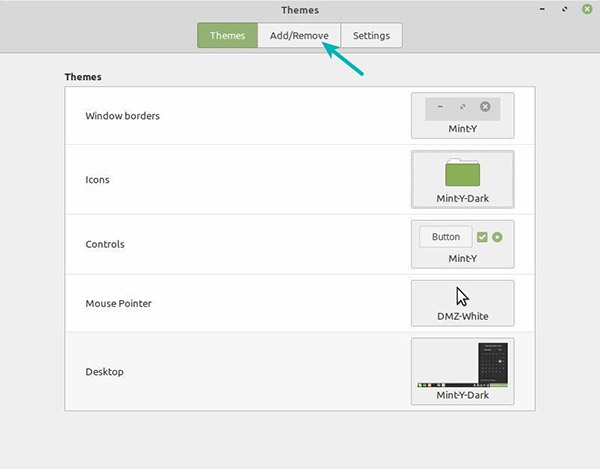
Theme Applet provides an easy way of installing and changing themes
在应用中有一个“添加/删除”按钮,非常简单吧。点击它,我们可以看到按流行程度排序的 Cinnamon Spices(Cinnamon 的官方插件库)的主题。
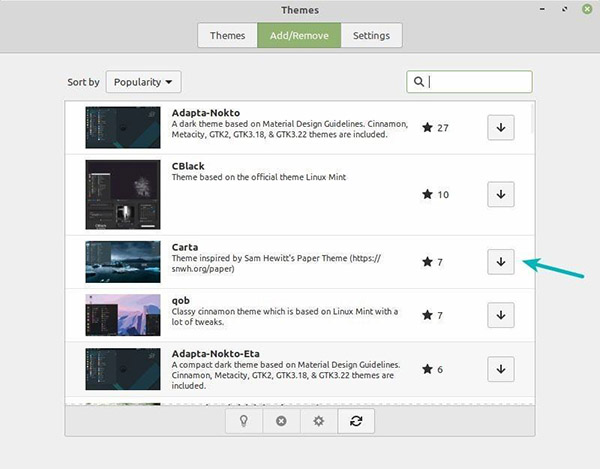
Installing new themes in Linux Mint Cinnamon
要安装主题,你所要做的就是点击你喜欢的主题,然后等待它下载。之后,主题将在应用第一页的“Desktop”选项中显示可用。只需双击已安装的主题之一就可以开始使用它。
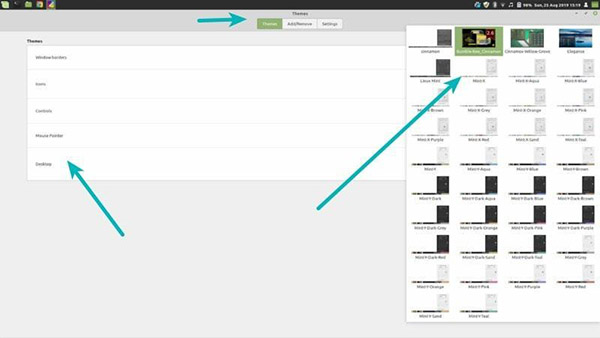
Changing themes in Linux Mint Cinnamon
下面是默认的 Linux Mint 外观:
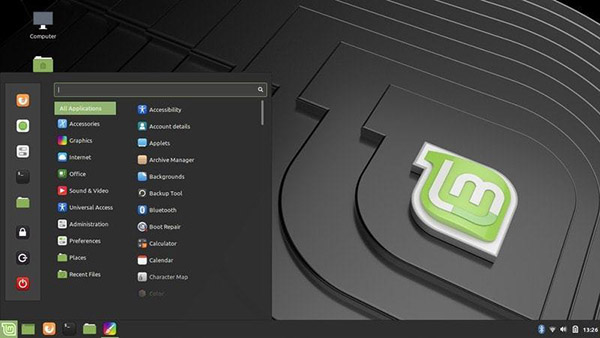
Linux Mint Default Theme
这是在我更换主题之后:
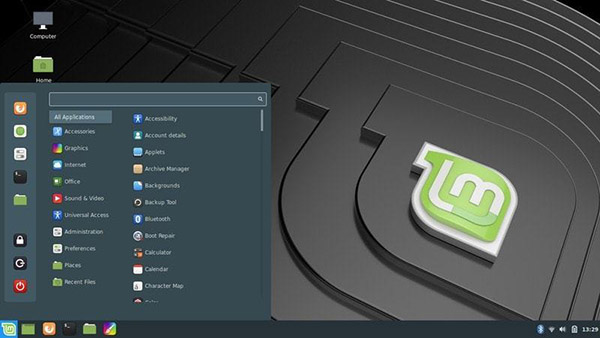
Linux Mint with Carta Theme
所有的主题都可以在 Cinnamon Spices 网站上获得更多的信息和更大的截图,这样你就可以更好地了解你的系统的外观。
浏览 Cinnamon 主题
“我在另一个网站上看到了这个优异的主题,但 Cinnamon Spices 网站上没有……”
Cinnamon Spices 集成了许多优秀的主题,但你仍然会发现,你看到的主题并没有被 Cinnamon Spices 官方网站收录。
这时你可能会想:如果有别的办法就好了,对么?你可能会认为有(我的意思是……当然啦)。首先,我们可以在其他网站上找到一些很酷的主题。
我推荐你去 Cinnamon Look 浏览一下那儿的主题。如果你喜欢什么,就下载吧。
在 Cinnamon Look 中获取更多主题
下载了首选主题之后,你现在将得到一个压缩文件,其中包含安装所需的所有内容。提取它并保存到 ~/.themes。迷糊么? ~ 代表了你的家目录的对应路径:/home/{YOURUSER}/.themes。
然后跳转到你的家目录。按 Ctrl+H 来显示 Linux 中的隐藏文件。如果没有看到 .themes 文件夹,创建一个新文件夹并命名为 .themes。记住,文件夹名称开头的点很重要。
将提取的主题文件夹从下载目录复制到你的家目录中的 .themes 文件夹中。
最后,在上面提到的应用中查找已安装的主题。
注记
请记住,主题必须是 Cinnamon 相对应的,即使它是一个从 GNOME 复刻的系统也不行,并不是所有的 GNOME 主题都适用于 Cinnamon。
改变主题是 Cinnamon 定制工作的一部分。你还可以通过更改图标来更改 Linux Mint 的外观。
我希望你现在已经知道如何在 Linux Mint 中更改主题了。快去选取你喜欢的主题吧。
到此,关于“怎么在Linux Mint中更换主题”的学习就结束了,希望能够解决大家的疑惑。理论与实践的搭配能更好的帮助大家学习,快去试试吧!若想继续学习更多相关知识,请继续关注亿速云网站,小编会继续努力为大家带来更多实用的文章!
免责声明:本站发布的内容(图片、视频和文字)以原创、转载和分享为主,文章观点不代表本网站立场,如果涉及侵权请联系站长邮箱:is@yisu.com进行举报,并提供相关证据,一经查实,将立刻删除涉嫌侵权内容。